Ровно писать на обычной офисной бумаге достаточно сложно, так как листы не имеют линеек и полей. Прекрасным выходом из положения для школьника или студента станут трафареты с жирными линиями. Такую Зебру для письма подкладывают под лист бумаги и писать становится просто, как в школьной тетрадке.
Готовые шаблоны
Зебра для письма A4
| Формат | DOC | RTF | |
| Размер, KB | 24.5 | 5.75 | 2.51 |
| Ссылка | Скачать | Скачать | Открыть |
Зебра в формате PDF по ссылке открывается в браузере. Если вы хотите сразу распечатать документ, нажмите на значок принтера в правом верхнем углу вкладки. Соседняя кнопка со стрелочкой запускает окно для скачивания файла.
Зебра для письма А4 с полями
| Формат | DOC | RTF | |
| Размер, KB | 27.5 | 8.45 | 4.17 |
| Ссылка | Скачать | Скачать | Открыть |
Если готовую рукопись необходимо подшить в папку, с левой стороны понадобится оставлять определенного размера поле. Благодаря дополнительной линии слева на трафарете, отступы будут одинаковыми в каждой строке.
Подготовка трафарета Зебра самостоятельно
Шаблоны в форматах DOC и RTF можно редактировать, например, в программе Word. Или вы можете создать совершенно другую Зебру, подстроив трафарет под свои собственные требования.
- Кликните правой кнопкой мыши по рабочему столу, создайте новый файл Word и откройте его.
- На вкладке Вставка нажмите на кнопку Таблица и кликните клетку, помеченную стрелочкой на рисунке. На странице будет создана таблица из двух столбцов и четырех строк.
- Перейдите на вкладку Разметка страницы и настройте поля (подсказки на скриншоте). Здесь можно также поменять ориентацию документа, если есть такая необходимость.
- Поставьте курсор на вертикальную линию. Нажмите левую кнопку мыши и, не отпуская ее, перемещайте линию право или влево. Таким образом вы установите границы столбцов по желанию.
- Выделите всю таблицу. По подсказкам из этой картинки установите режим отображения только внутренних границ.
- Задайте необходимую толщину линии.
- На вкладке Макет нажимая на стрелочки вверх и вниз отрегулируйте ширину строки.
- Поставьте курсор в последнюю ячейку и нажимайте клавишу Tab, пока таблица не займет всю страницу.
- Распечатайте свою Зебру для письма.
Автор — Шадрина_Галина. Это цитата этого сообщения
Разлиновка — шаблоны разлинованных листов всех форматов.
<center><fieldset><legend><font></legend><font><font></font></font><center>Если вам нужен разлинованный листок, в клеточку, линеечку, миллиметровка, или какой то еще, не надо бегать в поисках нужного формата. Достаточно зайти на Онлайн-сервис Разлиновка — шаблоны разлинованных листов (зебра) и сгенерировать нужный вам шаблон в линейку, в косую линейку, нотный лист, в клетку, прописи, миллиметровку, и многое другое. Готовый, разлинованный шаблон можно скачать или распечатать в форматах А4, А3, А5″> На сайте все просто. Заходите, выбираете нужный вам образец (или смотрите образцы по темам внизу этого поста), и редактируете его по нужным вам форматам. То есть ширину клеток (линеек), высоту, толшину, ставите поля и прочие настройки. И жмете или сразу РАСПЕЧАТАТЬ, или СОХРАНИТЬ. Файл можно сохранить на прозрачном фоне. На Онлайн-сервисе можно сделать следующие форматы.</center></fieldset></center> Серия сообщений «Шпаргалки»: Часть 1 — Как сделать бегущую строку и бегущее изображение в дневникеЧасть 2 — Несколько оригинальных формул и ссылок для дневника…Часть 4 — Бродилка по сайтам для вашего творчестваЧасть 5 — БРОДИЛКА ПО САЙТАМ одноразовая e-mail электронная почта Часть 6 — Разлиновка — шаблоны разлинованных листов всех форматов.
Оригинал записи и комментарии на LiveInternet.ru
Используемые источники:
- https://iloveprinting.ru/question/zebra-for-writing.html
- https://goddees.livejournal.com/126018.html



 Как работает электронная почта в компьютерных сетях?
Как работает электронная почта в компьютерных сетях?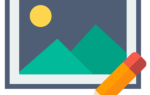 Подборка бесплатных инструментов для создания картинок
Подборка бесплатных инструментов для создания картинок Как подчеркнуть адрес электронной почты при отправке письма?
Как подчеркнуть адрес электронной почты при отправке письма?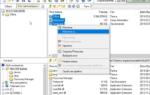 Как самостоятельно активировать ноутбук?
Как самостоятельно активировать ноутбук?